图文展示win10原版安装教程详解
- 分类:Win10 教程 回答于: 2021年04月08日 10:32:00
如何安装原版Win10专业版系统?你知道吗?Win10系统不仅可以在线升级,还提供了直接下载Win10镜像文件来安装,对比一下,动手能力强的朋友都会自己选择合适的Win10镜像来装系统,但是很多朋友还是不清楚到底该如何安装Win10系统,今天在这里小编就向大家详细介绍一下安装原版Win10系统的具体操作流程,希望大家会喜欢。
1、① 把win10原版镜像文件解压到C盘之外的分区,比如D盘。打开setup.exe

② 如没有解压工具也可以右键进行”装载“(只适用于Win10)
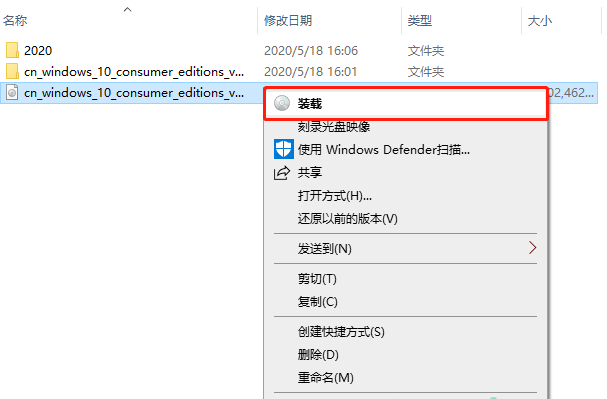
2、默认安装程序方式,进入下一步
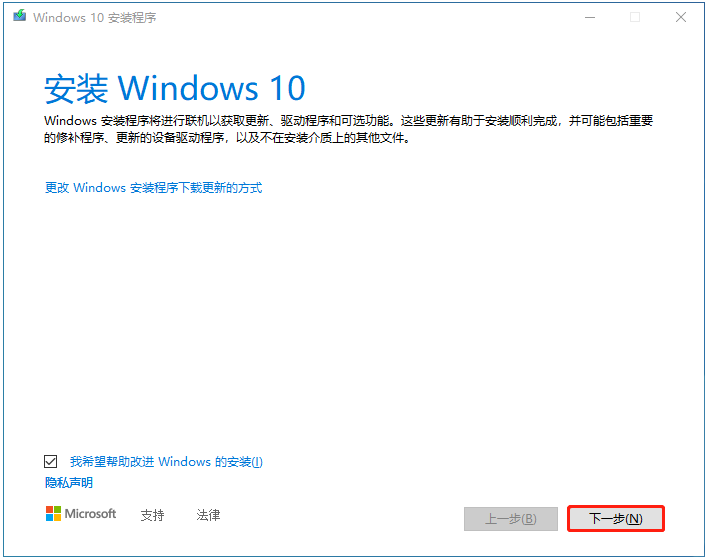
3、点击接受的许可条款
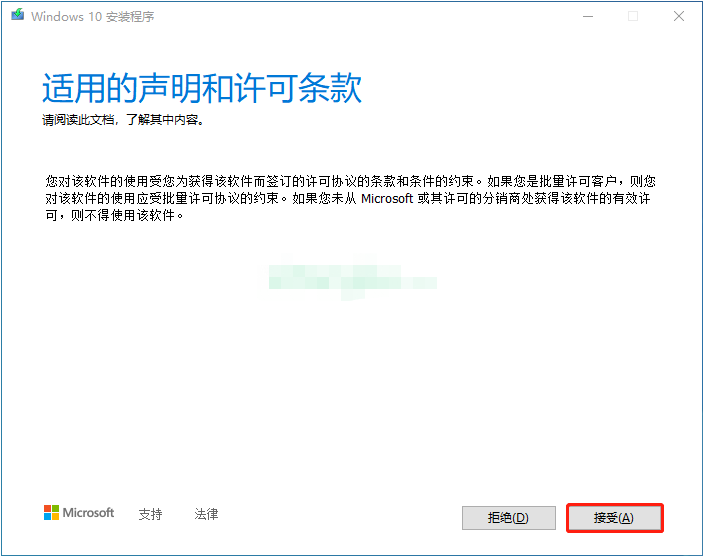
4、① 如不需保留C盘(系统盘)内容可直接开启安装
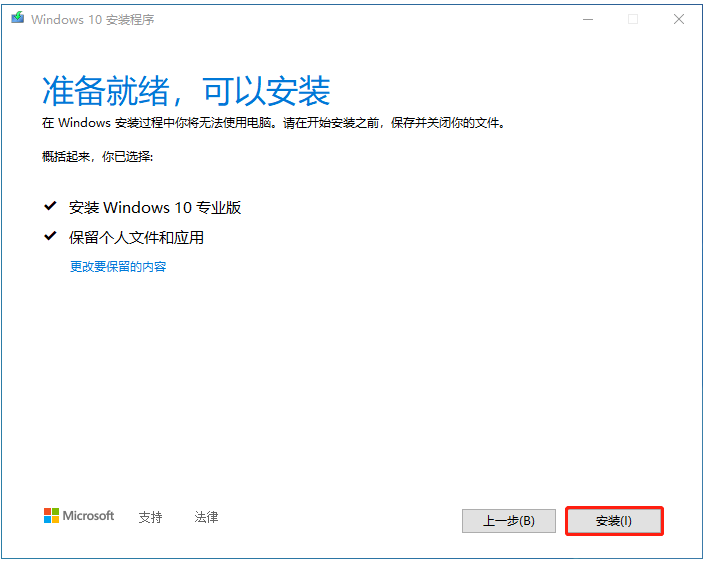
② 也可选择保留里面文件和应用(如果是提前备份好的话,就建议不保留),然后就可以开始安装了。
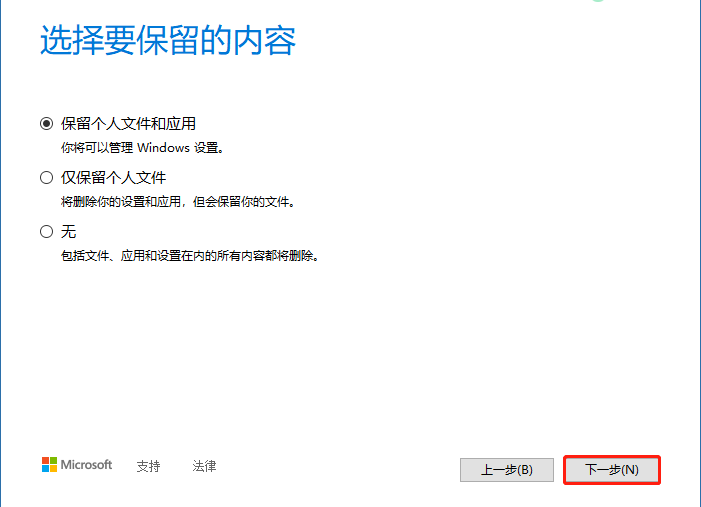
5、安装过程会进行多次重启,完成后自动进入系统设置
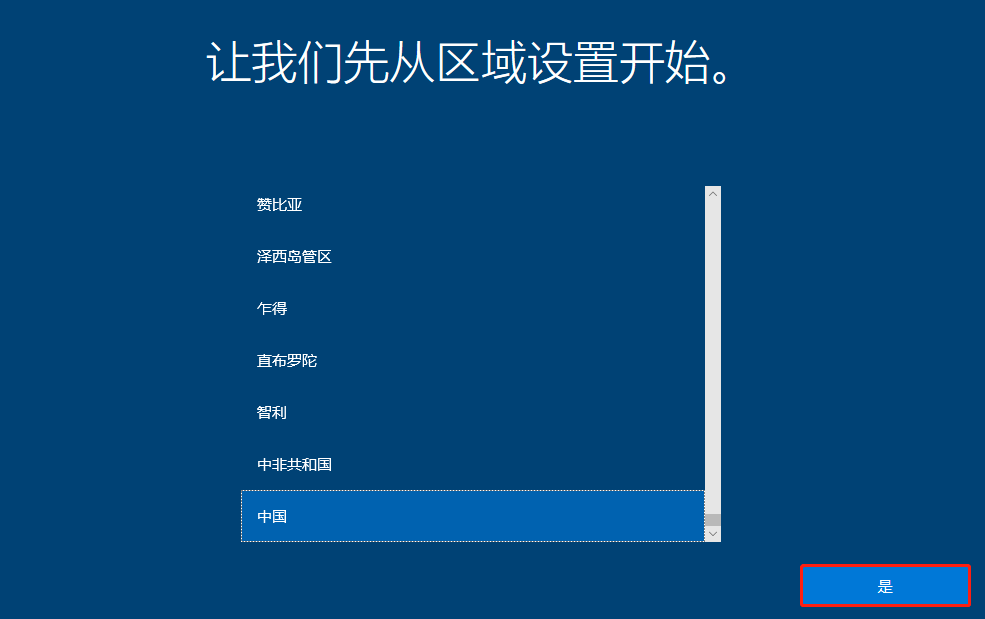
6、选择自己常用的输入法布局
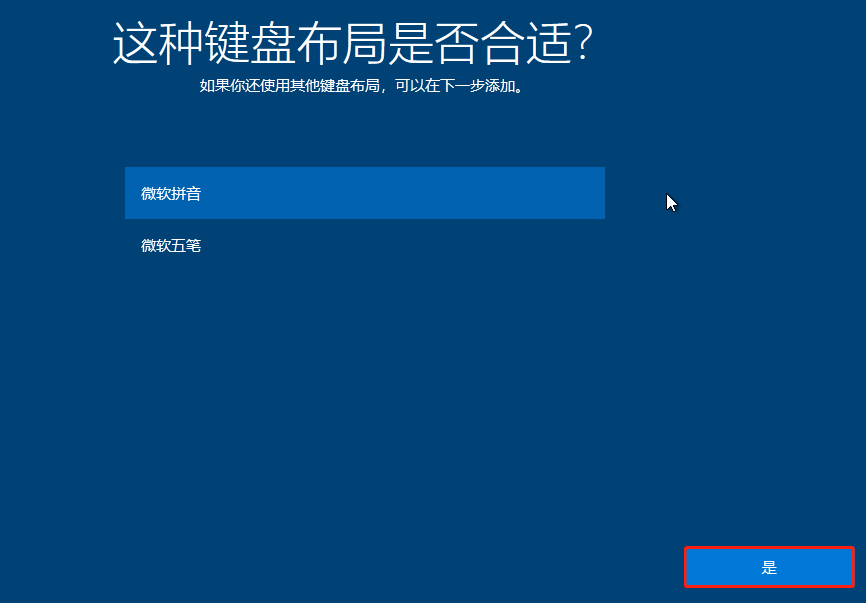
7、键盘布局可先跳过,如有需要可以后续进行设置
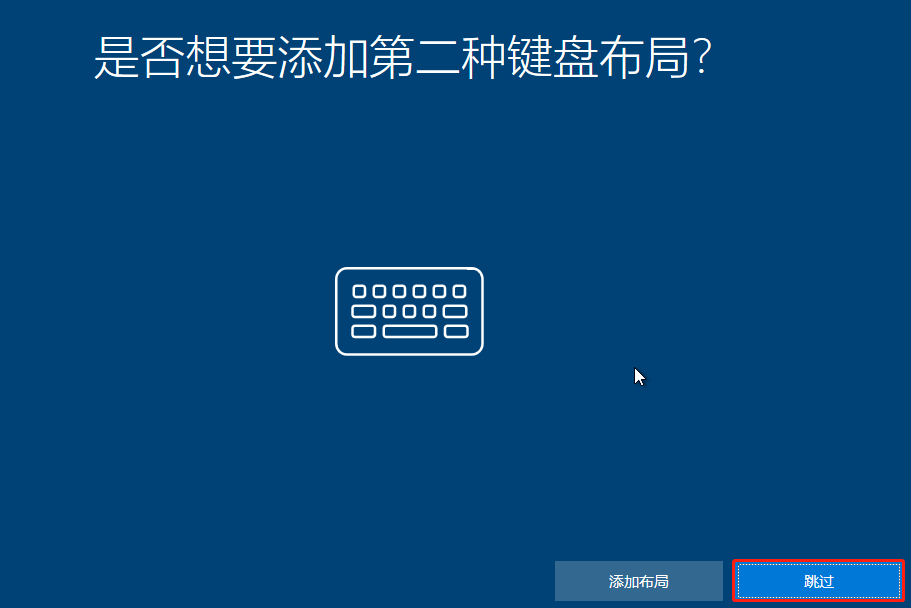
8、选择个人使用的设置即可
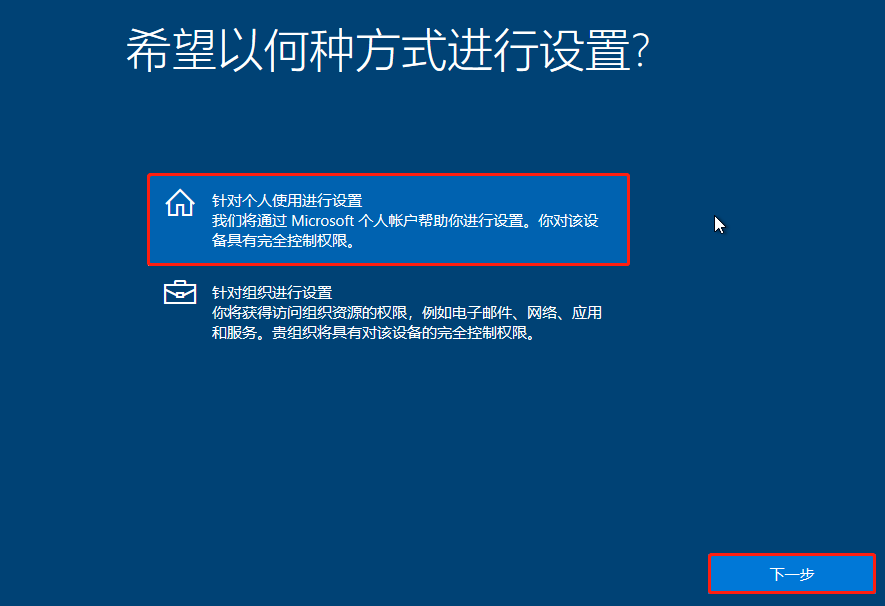
9、这步如果没有microsoft账号可先选择”脱机账户“,有账户的小伙伴可优先登录
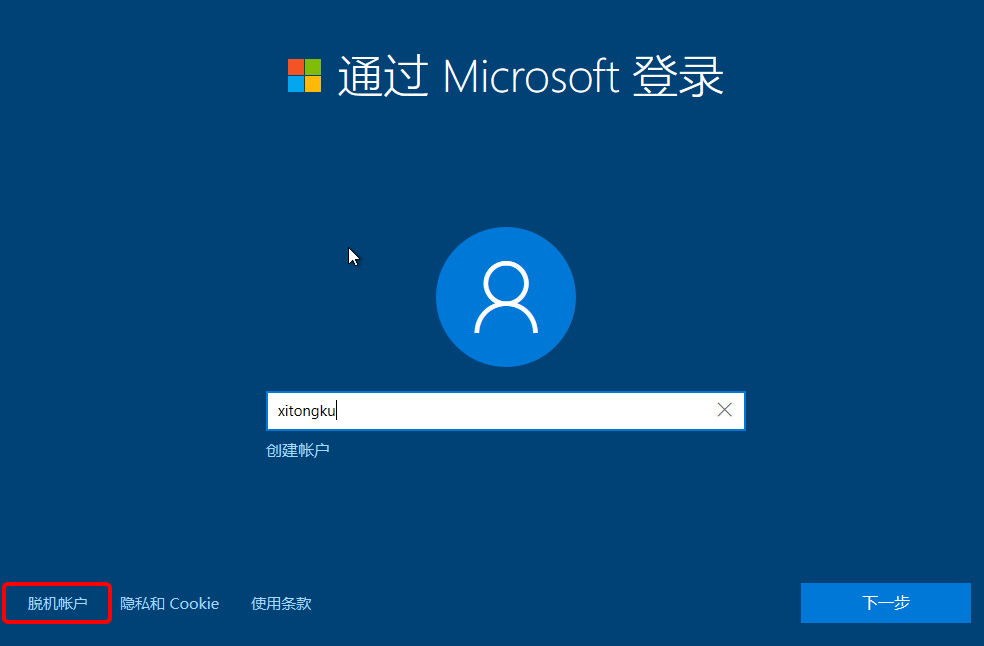
10、为你的电脑创建一个账户名
11、创建一个开机登录密码,如不需要可直接下一步跳过
12、以下设置可根据自身需要来选择调整
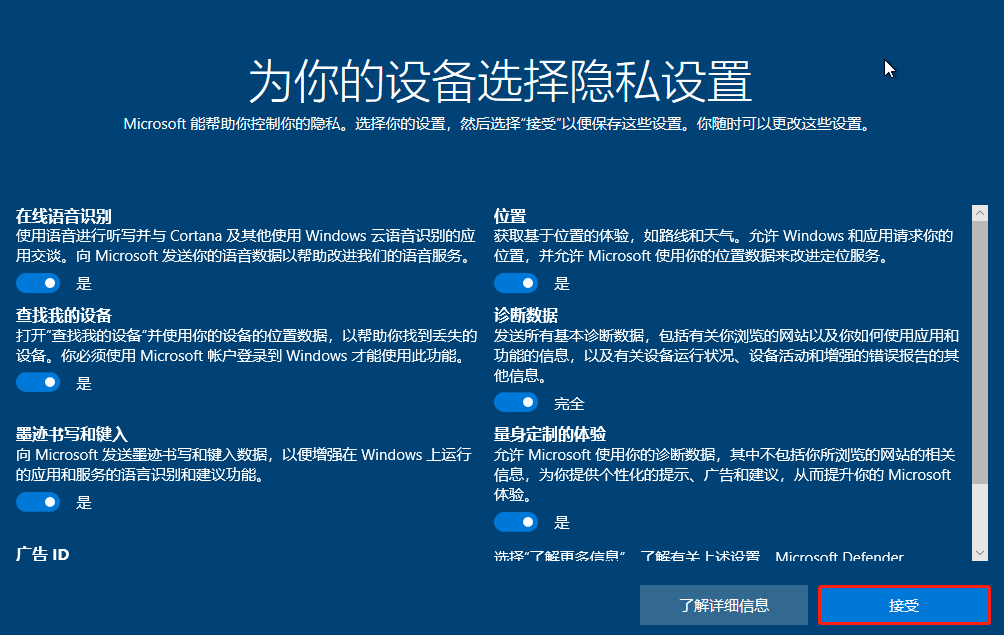
13、耐心等待系统设置完成,期间不需要任何操作

14、稍等片刻后便会进入win10界面。说明你已成功安装了win10系统
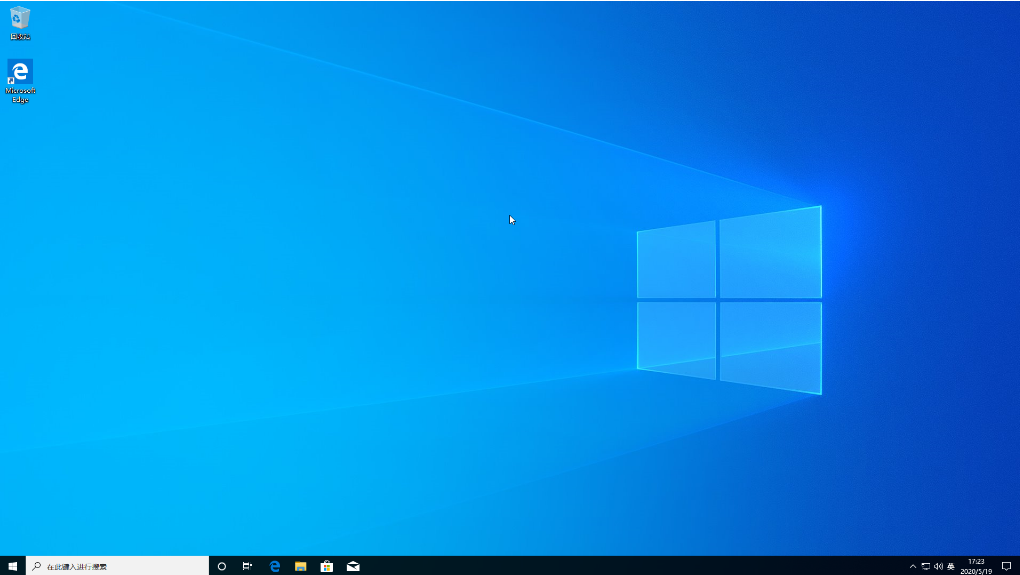
以上就是win10原版安装教程的详细介绍啦,希望能帮助到大家。
 有用
26
有用
26


 小白系统
小白系统


 1000
1000 1000
1000 1000
1000 1000
1000 1000
1000 1000
1000 1000
1000 1000
1000 1000
1000 1000
1000猜您喜欢
- 简述电脑怎么重装系统win102022/12/07
- 戴尔win10重装系统步骤2021/01/02
- windows10家庭版和专业版有什么区别..2021/07/22
- 联想台式机Win10x模拟器安装方法..2021/02/01
- 电脑扬声器正常但是没有声音怎么解决..2022/01/25
- win10安装密钥2022最新2022/06/16
相关推荐
- win10电脑插耳机没反应怎么办..2023/04/17
- 图文演示戴尔win10重装系统步骤..2021/07/13
- win10系统真的好用吗2021/06/08
- 电脑重装win10系统如何操作2023/03/10
- 永久激活Windows10专业版系统详细教程..2022/11/06
- 笔记本开机没反应,小编教你解决笔记本..2018/02/06

















